مسجل في: حلول إزالة قفل الشاشة
الأشخاص الذين يستخدمون الهاتف الذكي يستخدمون ميزات أمان متنوعة للحفاظ على هواتفهم آمنة ومحمية. ربما تميل إلى استخدام قفل الوجه أو بصمة الإصبع أو الأنماط أو رمز المرور حتى لا يتمكن أي شخص من الوصول إلى هاتفك. الأمر مماثل، إذا قمت بإغلاق هاتف Infinix الخاص بك بأي من الطرق المذكورة أعلاه، فهذا دليل مفيد لك من أجل فك إغلاق هاتف Infinix. على سبيل المثال، إذا قمت بإعداد رقم تعريف شخصي أو كلمة مرور للوصول إلى هاتفك، ولكنك نسيت كلمة المرور لاحقًا، فماذا تفعل بعد ذلك؟ قد تتساءل إذن عن كيفية فتح هاتف Infinix الخاص بك. إذا نسيت قفل شاشة Infinix أو كلمة المرور أو رمز PIN أو رمز إلغاء تأمين Infinix أيضًا فلا داعي للقلق. في الجزء الآخر من هذه المقالة سوف يشارك طرقًا آمنة لإلغاء قفل هاتف Infinix دون أن تفقد أية بيانات.
الجزء 1: بعض الأدوات لفتح قفل Infinix بدون كود
هناك أخبار سارة لك أن هناك أدوات وطرق مختلفة متوفرة لفتح هاتف Infinix الخاص بك. الجزء التالي من هذه المقالة سوف يناقش ثلاث أدوات مختلفة، لذلك سوف تحتاج إلى قراءة المعلومات واتباعها بعناية مع الخطوات المحددة.
1. أداة iToolab-UnlockGo
هذه هي الأداة الأولى بالنسبة لك للمضي قدمًا في عملية فتح هاتف Infinix. اسم هذه الأداة هو UnlockGo المتاح على موقع iToolab. السبب الأهم للتوصية بهذه الأداة هو ميزات الأمان الخاصة بها. الشيء الجيد هو أنها تستخدم HTTPS للتأكد من أن المعلومات الشخصية للمستخدم آمنة ومحمية. إليك بعض الخطوات القليلة التي يجب اتباعها لفتح هاتف Infinix باستخدام iToolab-UnlockGo:
الخطوة 1: الخطوة الأولى عبارة عن تنزيل iToolab-UnlockGo (Android) لجهاز الكمبيوتر الذي يعمل بنظام ويندوز. ثم بعد ذلك قم بتوصيل هاتف Infinix بجهاز الكمبيوتر الخاص بك باستخدام USB، وانقر فوق Unlock Screen Lock:
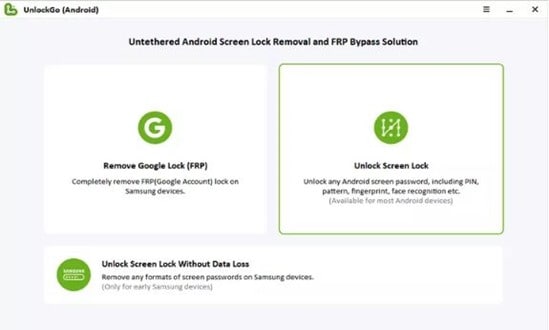
الخطوة 2: في الشاشة التالية، البرنامج سوف يطلب منك اختيار العلامة التجارية لهاتفك. لذلك، هنا ستحتاج إلى اختيار Infinix كعلامة تجارية لك:
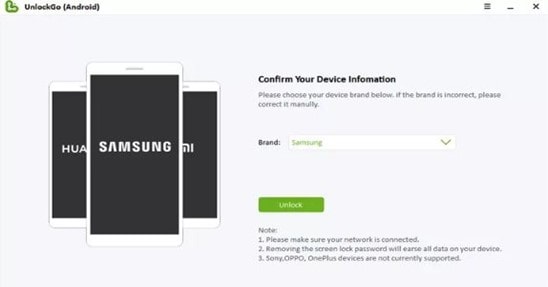
الخطوة 3: هذه الخطوة تدور حول الدخول إلى وضع استرداد Infinix. اضغط على زر الطاقة في هاتفك، وفي نفس الوقت اضغط على زر رفع الصوت. هذا سوف يؤدي إلى تحويل هاتفك إلى وضع الاسترداد.
الخطوة 4: عندما يكون جهاز Infinix في مرحلة وضع الاسترداد، اتبع بعض الخطوات الأخرى لإعادة هاتفك إلى نظام إعادة التشغيل.
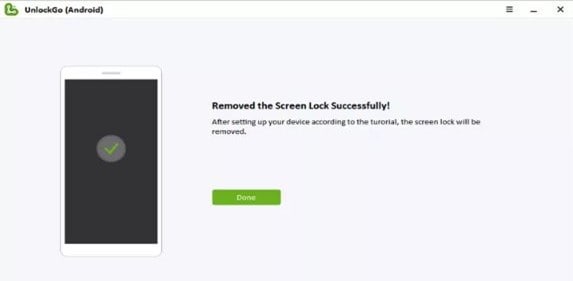
هنا يمكنك أن ترى أنه لا يوجد قفل شاشة على هاتف Infinix الخاص بك. هذا يعني أنه يمكنك الآن تعيين كلمة مرور / قفل شاشة جديد. انظر، ما مدى سهولة وبساطة فتح هاتف Infinix بمساعدة iToolab-UnlockGo.
2. أداة أدوات أندرويد المتعددة
هنا سوف نذهب مع أداة رائعة أخرى تسمى Android Multi Tools. يمكنك استخدام الأداة مجانًا لفتح قفل الشاشة أو قفل النمط في هاتف Infinix. هذه الأداة تُستخدم لإلغاء تأمين الهواتف الذكية من مختلف العلامات التجارية الشهيرة بما في ذلك Infinix. هذه الأداة مفيدة أيضًا إذا كنت تريد إجراء إعادة تعيين إعدادات المصنع، أو مسح بيانات هاتف أندرويد، أو الحصول على بيانات الأجهزة & والبرامج.
الخطوة 1: هذه الأداة يمكن تنزيلها مجانًا لجهاز الكمبيوتر الشخصي الذي يعمل بنظام ويندوز. لذلك قم بتنزيلها على جهاز الكمبيوتر الخاص بك أولاً.
الخطوة 2: الخطوة المهمة التالية هي تنزيل البرنامج المطلوب لنوع هاتفك الذكي Infinix وتثبيته.
الخطوة 3: بمجرد الانتهاء من أول خطوتين، فإن الخطوة الثالثة هي بدء تشغيل أداة أدوات أندرويد المتعددة بالنقر فوق الملف المثبت على جهاز الكمبيوتر الخاص بك. هنا، سترى نافذة جديدة، ثم قم بالنقر فوق "تشغيل" في هذه النافذة.
الخطوة 4: قم بتوصيل هاتف Infinix بجهاز الكمبيوتر الخاص بك. لبدء وضع الإقلاع بهاتفك، اضغط على زر رفع الصوت وزر الطاقة في نفس الوقت. سوف يدخل في وضع الإقلاع، وسيتم توصيل هاتفك بجهاز كمبيوتر.
الخطوة 5: الآن، أنت بحاجة إلى إلقاء نظرة على الأوامر التي يوفرها برنامج Android Multi Tools مثل فحص الجهاز، ومعلومات البرنامج، وإعادة تعيين قفل الوجه / ورمز المرور، ومسح البيانات، ومعلومات الأجهزة، وقفل الوجه / الإيماءات، إلخ. لذلك، قم بالنقر فوق الأمر المطلوب، ثم تابع بنعم، وسوف تتم إعادة تعيين هاتفك بالأمر المحدد الذي تم إدخاله.
3. برنامج Dr.Fone - لفتح إغلاق الشاشة (سهل الاستخدام)
هل نسيت قفل شاشة هاتف Infinix الخاص بك أو رمز PIN الافتراضي الخاص بشركة Infinix، وتتساءل ماذا تفعل. إليك أحد أسهل الحلول لهذه المشكلة. Dr.Fone قدم برنامجًا يساعدك بسهولة على فتح قفل الشاشة لأي هاتف يعمل بنظام أندرويد بما في ذلك Infinix.

برنامج Dr.Fone - لفتح إغلاق الشاشة (أندرويد)
الأداة الأفضل لفتح أقفال شاشة Infinix!
- قم بإلغاء الربط تمامًا بحساب جوجل السابق، ولن يتم تتبعك أو حظرك بعد الآن.
- قم بإزالة جميع أقفال شاشة أندرويد (رقم التعريف الشخصي / النمط / بصمات الأصابع / معرف الوجه) في دقائق.
- يدعم جميع الهواتف والأجهزة اللوحية من شركة سامسونج تقريبًا (حاليًا لنظام أندرويد 6-12).
- يقدم حلول إزالة محددة تضمن بمعدل نجاح جيد.
الخطوة 1: أولاً وقبل كل شيء، قم بتوصيل هاتف Infinix بجهاز الكمبيوتر الخاص بك.

ثم ابدأ برنامج Dr.Fone. هنا سترى عدة خيارات، لكنك تحتاج إلى النقر فوق الخيار "إلغاء تأمين الشاشة"

الخطوة 2: كل علامة تجارية لديها نموذج مختلف من الاسترداد وفقًا لبرنامج Dr.Fone. لذلك، يتوجب عليك اختيار ماركة Infinix من قائمة العلامات التجارية المحددة. ثم بعد ذلك، تأكد أيضًا من تحديد طراز هاتف Infinix الخاص بك.
الخطوة 3: حان الوقت الآن لبدء عملية التنزيل. بينما هاتف Infinix الخاص بك يكون مغلقًا، اضغط مع الاستمرار على زر الصفحة الرئيسية + زر الطاقة + زر خفض الصوت في نفس الوقت. العملية التالية هي النقر فوق زر رفع الصوت، وها أنت الآن في وضع التنزيل حيث يبدأ تنزيل حزمة الاسترداد.

الخطوة 4: بمجرد اكتمال تنزيل حزمة الاسترداد بنسبة 100٪، يجب النقر فوق جزء "إزالة الآن" في النافذة التالية. تذكر أن هذه العملية لن تضر ببيانات هاتفك.

الشاشة التالية سوف تأتي بالأخبار السارة بأن عملية إزالة كلمة المرور قد اكتملت، والآن يمكنك استخدام هاتفك دون مطالبتك بإدخال قفل الشاشة.

الجزء 2: 3 طرق مفيدة لفتح هاتف Infinix الخاص بك بدون أدوات
إذا لم يكن لديك حق الوصول إلى أي أداة أو برنامج لفتح هاتف Infinix، فيمكنك العثور على بعض الطرق الأخرى المفيدة بدون الحاجة لأدوات.
1. حساب جوجل (بعد عدة محاولات خاطئة)
إذا تمَ قفل هاتف Infinix الخاص بك بسبب عدة محاولات خاطئة، فلا يمكنك فتح قفل هاتفك. وفي هذه الحالة، إذا تم تشغيل خيار العثور على جهازي في هاتفك، فيمكنك استخدام حساب جوجل لإلغاء قفل هاتفك. حساب Gmail هذا يجب أن يكون متصلاً بهاتف Infinix الخاص بك.
ماذا يجب عليّ القيام به بعد ذلك، اتبع الخطوات التالية:
- بعد عدة محاولات خاطئة، سوف يتم قفل الهاتف وسيُطلب منك المحاولة مرة أخرى بعد 30 ثانية.
- في هذه الشاشة، سوف ترى رسالة نسيت النمط / كلمة المرور في الركن الأيمن السفلي من هاتف Infinix. المس هذه المطالبة.
- سوف ينقلك الموجه التالي تلقائيًا إلى جوجل.
- الآن، يمكنك كتابة كلمة المرور واسم المستخدم لحساب جوجل الخاص بك، ثم المس تسجيل الدخول.
- بمجرد نجاح تسجيل الدخول، سوف يطلب منك الهاتف إعادة تعيين كلمة المرور لهاتف Infinix الخاص بك.
2- أسئلة أمان جوجل
وهي طريقة أخرى مفيدة لإلغاء قفل هاتفك دون استخدام أداة. عندما تنسى النمط وشاشتك مقفلة، يمكنك استخدام ميزة سؤال أمان جوجل. إليك الخطوات التي يجب عليك اتباعها:
- جرب قفل الشاشة الخاطئ عدة مرات
- في المطالبة التالية لاحظ هل ستظهر خيار "هل نسيت النمط"؟
- هنا يمكنك اختيار خيار "الإجابة على الأسئلة"
- سوف تطلب منك النافذة التالية الإجابة على سؤال أمان جوجل الخاص بك. يمكنك الآن ببساطة كتابة الإجابة الصحيحة والمتابعة.
- في الخطوة الأخيرة سوف يطلب منك إنشاء نمط جديد لهاتف Infinix الخاص بك.
3. إعادة تعيين ضبط المصنع ينتج عنه (فقدان البيانات)
يعد فتح قفل هاتف Infinix أمرًا سهلاً للغاية عند استخدام خيار إعادة تعيين. وعلى الرغم من ذلك، يجب عليك استخدام هذا الخيار، عندما إذا كنت ليس قلقًا بشأن بيانات الهاتف. أما إذا كانت لديك بيانات مهمة على هاتفك، فلا تتجه لهذا الخيار مطلقًا. اتبع الخطوات البسيطة التالية:
- اضغط على زر رفع الصوت + زر الطاقة في نفس الوقت، وسوف تكون في نظام الإقلاع الخاص بهاتفك.
- هنا، سترى عدة خيارات، استخدم مفتاح مستوى الصوت للانتقال إلى خيار Wipe data/factory reset. اضغط على زر الطاقة للاستكمال مع هذا الخيار.
- في الشاشة التالية سوف يطلب مع خيار نعم / لا، لذلك تابع باختيار نعم.
- بمجرد اكتمال العملية، قم بإعادة تشغيل النظام مرة أخرى، والآن سيتم إعادة تشغيل هاتف Infinix. هذه العملية قد تستغرق بضع دقائق. وبمجرد الانتهاء من ذلك، سوف يفتح هاتفك ويمكنك الوصول إليه بدون أي كلمة مرور.
الخط السفلي
هكذا، كنت قادرًا على معرفة الأدوات والطرق المختلفة لإلغاء قفل هاتف Infinix الخاص بك. كل هذه الأدوات والأساليب هي مفيدة لإخراجك من تلك المشاكل. ورغم كل شئ، يجب عليك اتباع كل خطوة بعناية للقيام بذلك بشكل صحيح حتى لا تواجه أية مشاكل. الأمر يعود لك فيما إذا كنت تريد استخدام أداة أو تريد فتح هاتفك بدون أداة. ومع زلنا نوصى بخيار استخدام أداة مثل Dr.Fone من ووندرشير لإلغاء قفل الشاشة.


